Masofaviy o’qitishning didaktik prinsiplari va o’qituvchining masofaviy ta’lim tizimidagi roli.
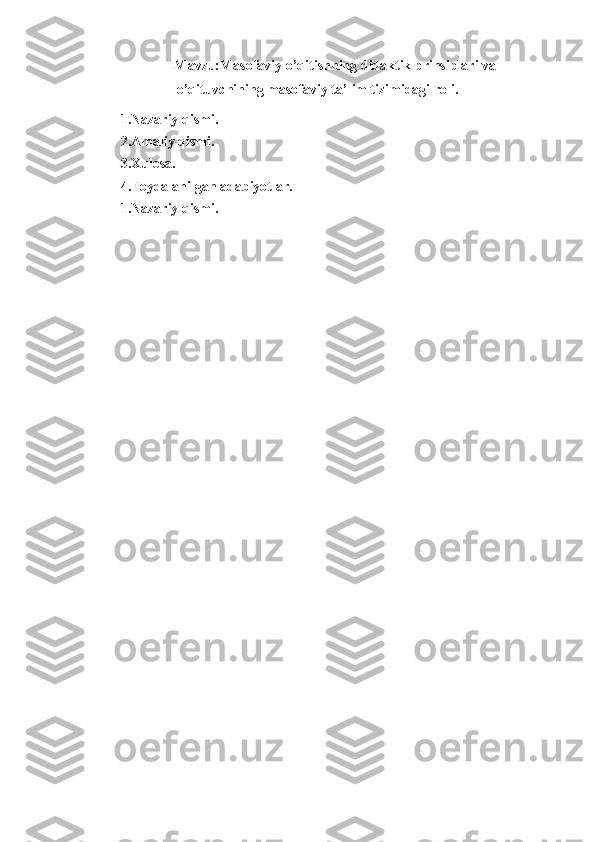
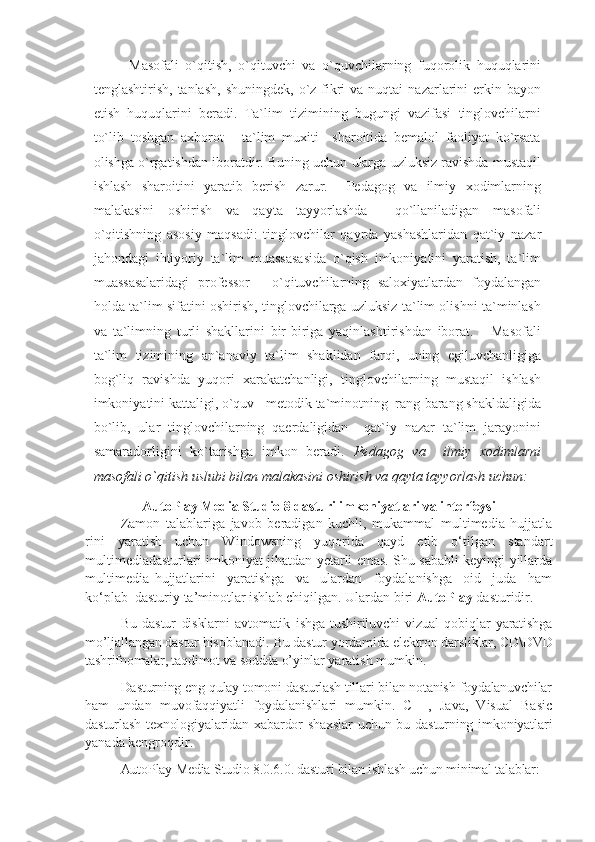

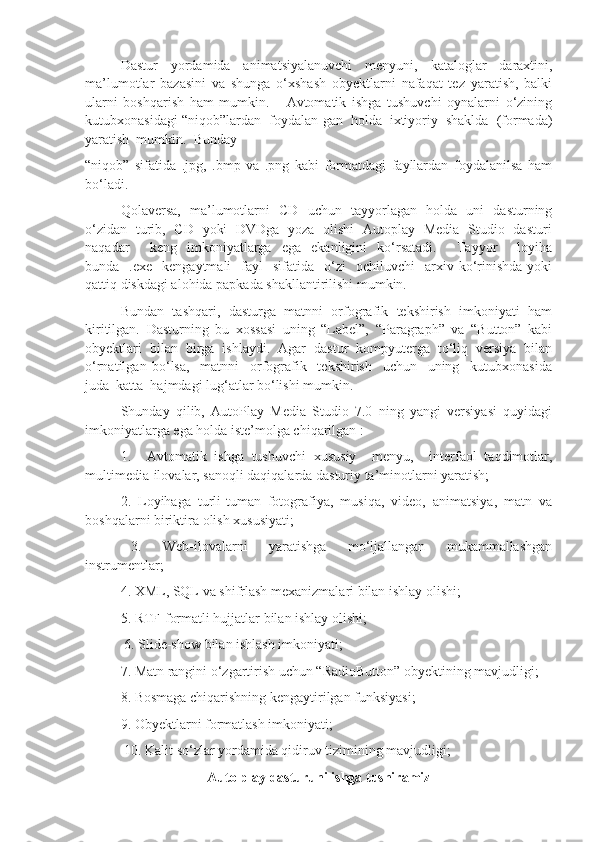
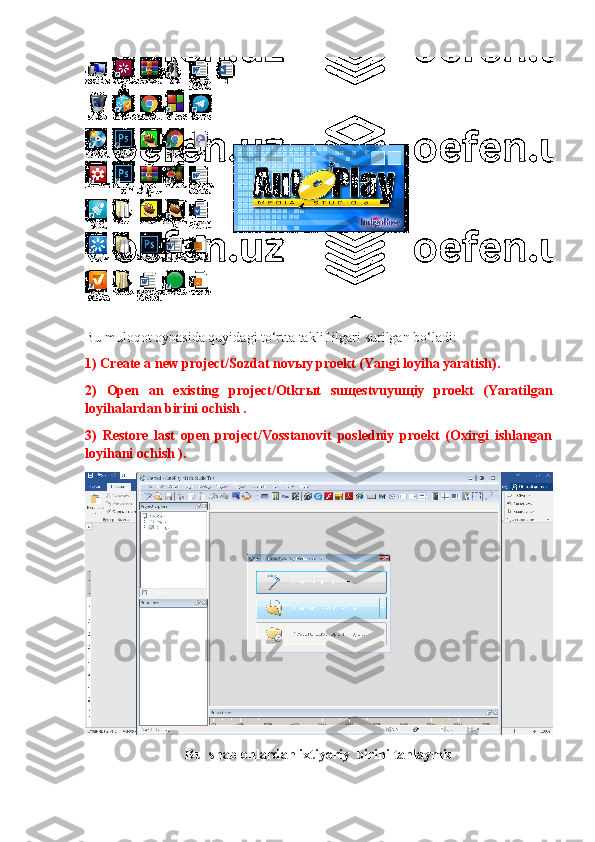
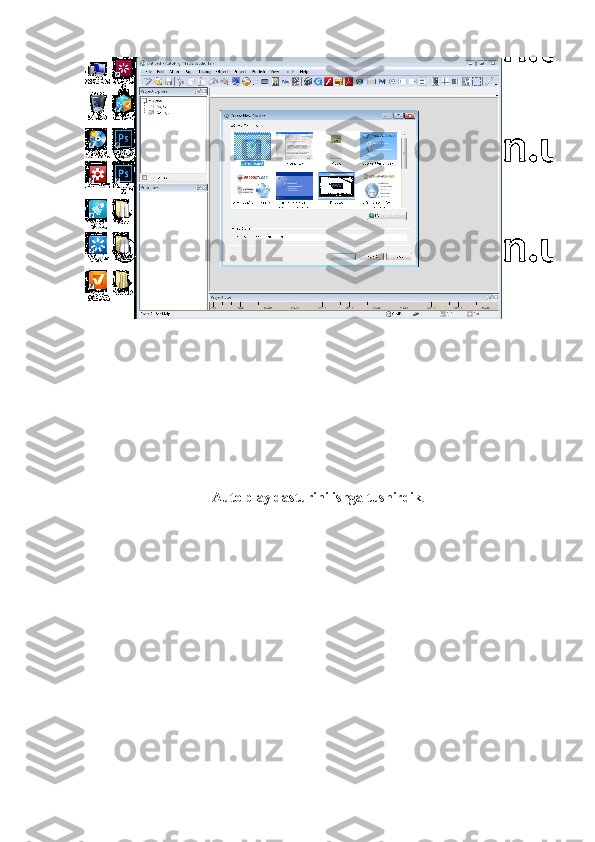
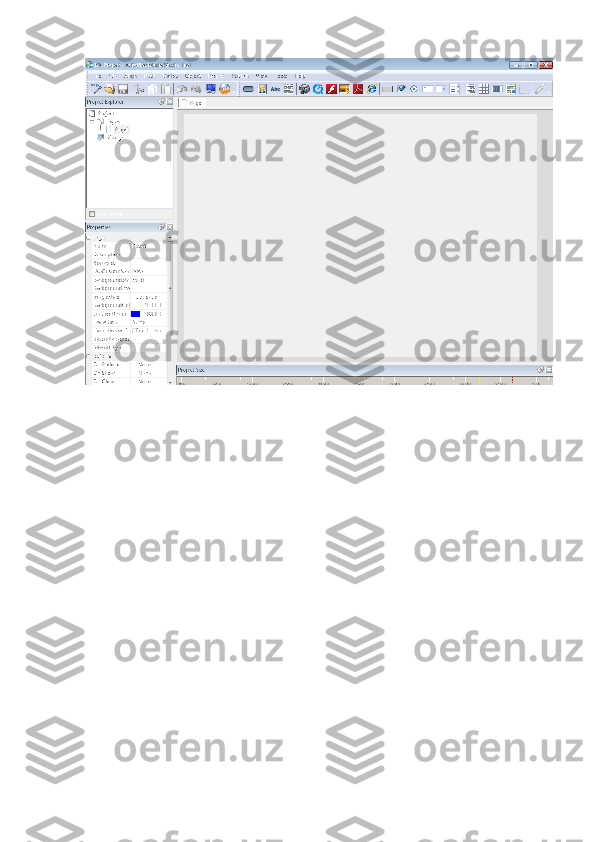
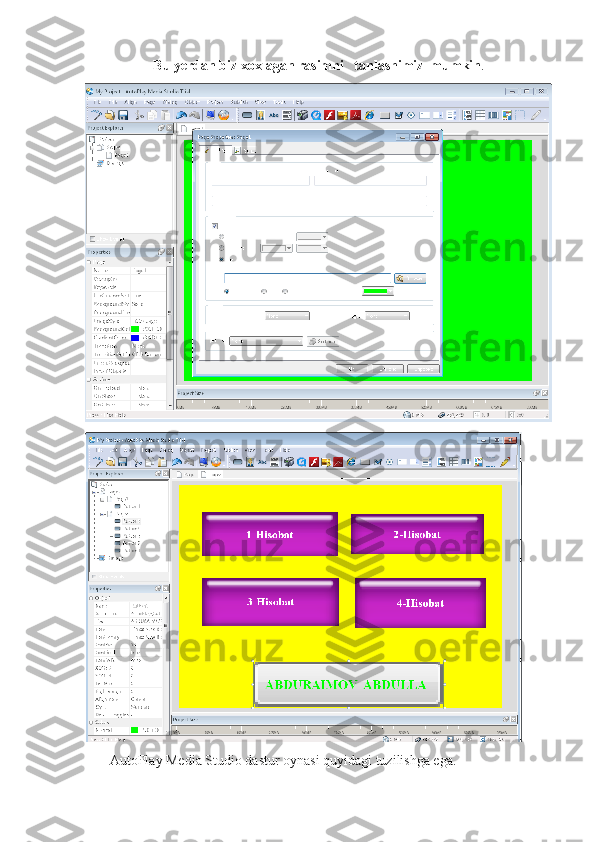
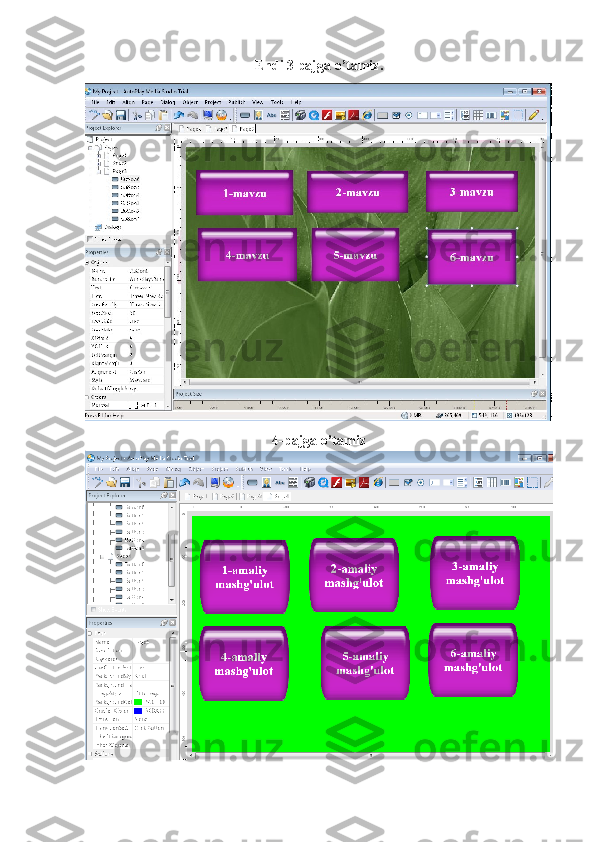
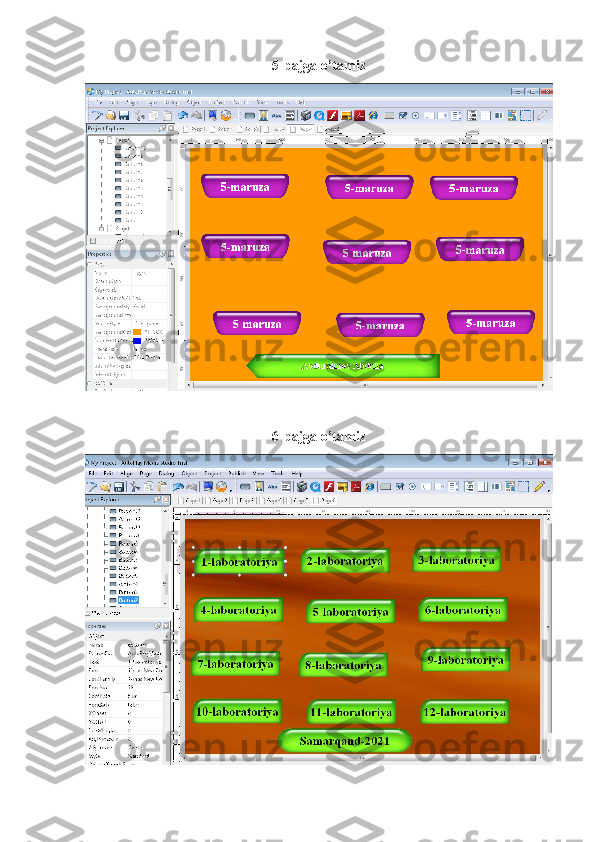
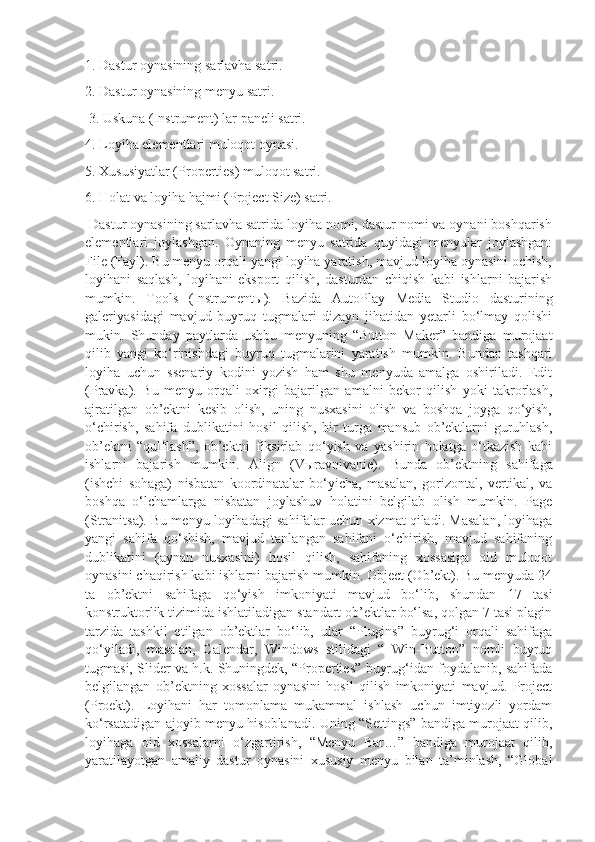
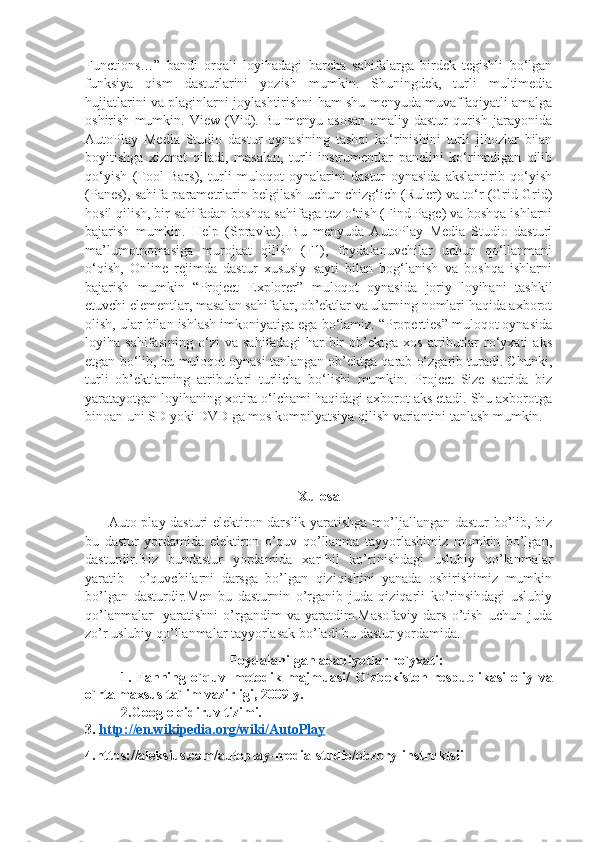
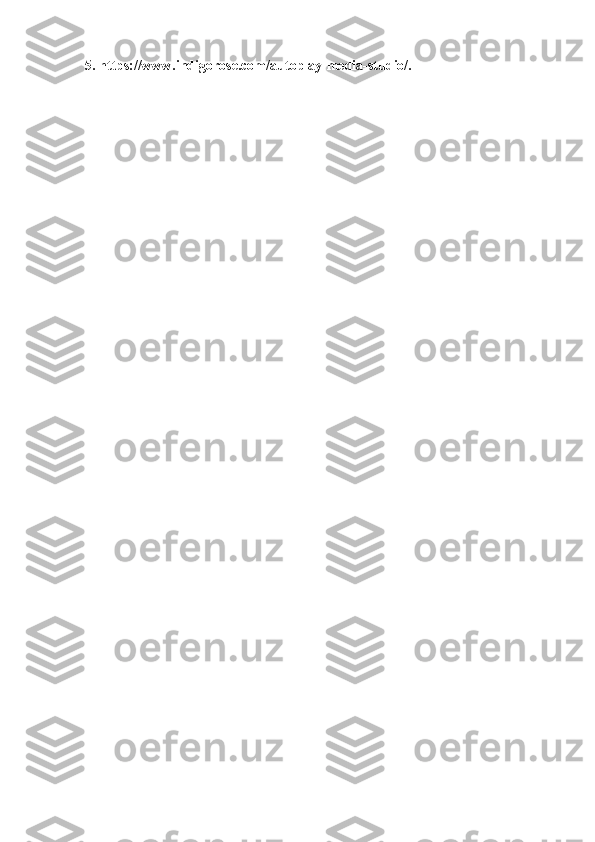
Mavzu:Masofaviy o’qitishning didaktik prinsiplari va o’qituvchining masofaviy ta’lim tizimidagi roli. 1.Nazariy qismi. 2.Amaliy qismi. 3.Xulosa. 4.Foydalanilgan adabiyotlar. 1.Nazariy qismi.
Masofali o`qitish, o`qituvchi va o`quvchilarning fuqorolik huquqlarini tenglashtirish, tanlash, shuningdek, o`z fikri va nuqtai nazarlarini erkin bayon etish huquqlarini beradi. Ta`lim tizimining bugungi vazifasi tinglovchilarni to`lib toshgan axborot - ta`lim muxiti sharoitida bemalol faoliyat ko`rsata olishga o`rgatishdan iboratdir. Buning uchun ularga uzluksiz ravishda mustaqil ishlash sharoitini yaratib berish zarur. Pedagog va ilmiy xodimlarning malakasini oshirish va qayta tayyorlashda qo`llaniladigan masofali o`qitishning asosiy maqsadi: tinglovchilar qayrda yashashlaridan qat`iy nazar jahondagi ihtiyoriy ta`lim muassasasida o`qish imkoniyatini yaratish, ta`lim muassasalaridagi professor - o`qituvchilarning saloxiyatlardan foydalangan holda ta`lim sifatini oshirish, tinglovchilarga uzluksiz ta`lim olishni ta`minlash va ta`limning turli shakllarini bir-biriga yaqinlashtirishdan iborat. Masofali ta`lim tizimining an`anaviy ta`lim shaklidan farqi, uning egiluvchanligiga bog`liq ravishda yuqori xarakatchanligi, tinglovchilarning mustaqil ishlash imkoniyatini kattaligi, o`quv - metodik ta`minotning rang-barang shakldaligida bo`lib, ular tinglovchilarning qaerdaligidan qat`iy nazar ta`lim jarayonini samaradorligini ko`tarishga imkon beradi. Pedagog va ilmiy xodimlarni masofali o`qitish uslubi bilan malakasini oshirish va qayta tayyorlash uchun: AutoPlay Media Studio 8 dasturi imkoniyatlari va interfeysi Zamon talablariga javob beradigan kuchli, mukammal multimedia hujjatla rini yaratish uchun Windowsning yuqorida qayd etib o‘tilgan standart multimediadasturlari imkoniyat jihatdan yetarli emas. Shu sababli keyingi yillarda multimedia hujjatlarini yaratishga va ulardan foydalanishga oid juda ham ko‘plab dasturiy ta’minotlar ishlab chiqilgan. Ulardan biri AutoPlay dasturidir. B u dastur disklarni avtomatik ishga tushiriluvchi vizual qobiqlar yaratishga mo’ljallangan dastur hisoblanadi. B u dastur yordamida elektron darsliklar, CD\DVD tashrifnomalar, taqdimot va soddda o’yinlar yaratish mumkin. Dasturning eng qulay tomoni dasturlash tillari bilan notanish foydalanuvchilar ham undan muvofaqqiyatli foydalanishlari mumkin. C++, Java, Visual Basic dasturlash texnologiyalaridan xabardor shaxslar uchun bu dasturning imkoniyatlari yanada kengroqdir. AutoPlay Media Studio 8.0.6.0. dasturi bilan ishlash uchun minimal talablar:
Operatsion tizim: Windows 2000, Windows XP, Windows Vista, Windows 7 va undan yangilari. Prosessor Pentium 4 va undan yangilari. OXS 256 MB yoki undan yuqori. Ekran sig’imi 1024x768 piksel va undan yuqori. Ranglar sifati 16 bit yoki undan yuqori. Xotirada o’rnatish uchun bo’sh joy sig’imi 100 MB . Sichqoncha. DirectX 7 va undan yangilari. Internet Explorer 4.0 va undan yangilari. Adobe Flash Player 8 va undan yangilari. Adobe Reader 8 va undan yangilari. Istalgan fayl yoki fayllar to‘plamini bitta muhitga birlashtirish, qolaversa, CD yoki DVD disklar uchun Autorun-menyusini hosil qilishda Autoplay Media Studio eng kuchli vizual paket hisoblanadi. Multimedia texnologiyalariga asoslangan amaliy dasturlarni yaratish uchun Autoplay Media Studio dasturidan foydalanish foydalanuvchilar uchun juda oson va qulay interfeysni taqdim etadi. Autoplay Media Studio bilan ishlashda deyarli dasturlash ishlari talab qilinmaydi. Foydalanuvchi faqat turli dizaynli dasturiy muhitni tanlash uchun bir nechta tayyor shakllardagi loyiha shablonlaridan foydalanishi mumkin. Bunda amaliy dastur muhitini dizaynga boy holatga tashkil etish uchun Autoplay dasturiy vositasi tarkibida tayyor obyektlar mavjud bo‘lib, ular tarkibiga buyruq tugmasi, tovush kuchay-tirgichi, fayllarni printerdan bosmaga chiqarishni ta’minlovchi vosita, Web-saytllarni ochuvchi va ularga murojaatni amalga oshirib beruvchi qator funksional obyektlarni kiritish mumkin. Amaliy dasturlarga oid grafik qobiqlarni yaratish va uni avto-matik ishga tushirish uchun Autoplay Media Studio barcha kerakli fayllarni o‘zi yaratadi. Foydalanuvchilar zimmasiga esa faqat qattiq disk va kompakt diklarni yozish uchun tayyor loyihalarni shakllan-tirish vazifasi qoladi. 2008-yilning 12-martida Indigo Rose Corpora-tion kompaniyasi Autoplay Media Studio 7.1.1007.0 versiyasini iste’molga chiqardi . Dastur foydalanuvchilarga obyektlarni o‘zaro bog‘lashni amalga oshirishga yordam beradigan yuzlab vositalarni taqdim eta oladi. Autoplay Media Studio dasturi muhitida Visual Basic, Visual C++, Java, Macromedia Flash kabi qator tizimlarda yaratilgan hujjatlarni ham bemalol qayta ishlash mumkin.
Dastur yordamida animatsiyalanuvchi menyuni, kataloglar daraxtini, ma’lumotlar bazasini va shunga o‘xshash obyektlarni nafaqat tez yaratish, balki ularni boshqarish ham mumkin. Avtomatik ishga tushuvchi oynalarni o‘zining kutubxonasidagi “niqob”lardan foydalan-gan holda ixtiyoriy shaklda (formada) yaratish mumkin. Bunday “niqob” sifatida .jpg, .bmp va .png kabi formatdagi fayllardan foydalanilsa ham bo‘ladi. Qolaversa, ma’lumotlarni CD uchun tayyorlagan holda uni dasturning o‘zidan turib, CD yoki DVDga yoza olishi Autoplay Media Studio dasturi naqadar keng imkoniyatlarga ega ekanligini ko‘rsatadi. Tayyor loyiha bunda .exe kengaytmali fayl sifatida o‘zi ochiluvchi arxiv ko‘rinishda yoki qattiq diskdagi alohida papkada shakllantirilishi mumkin. Bundan tashqari, dasturga matnni orfografik tekshirish imkoniyati ham kiritilgan. Dasturning bu xossasi uning “Label”, “Paragraph” va “Button” kabi obyektlari bilan birga ishlaydi. Agar dastur kompyuterga to‘liq versiya bilan o‘rnatilgan bo‘lsa, matnni orfografik tekshirish uchun uning kutubxonasida juda katta hajmdagi lug‘atlar bo‘lishi mumkin. Shunday qilib, AutoPlay Media Studio 7.0 ning yangi versiyasi quyidagi imkoniyatlarga ega holda iste’molga chiqarilgan : 1. Avtomatik ishga tushuvchi xususiy menyu, interfaol taqdimotlar, multimedia-ilovalar, sanoqli daqiqalarda dasturiy ta’minotlarni yaratish; 2. Loyihaga turli-tuman fotografiya, musiqa, video, animatsiya, matn va boshqalarni biriktira olish xususiyati; 3. Web-ilovalarni yaratishga mo‘ljallangan mukammallashgan instrumentlar; 4. XML, SQL va shifrlash mexanizmalari bilan ishlay olishi; 5. RTF-formatli hujjatlar bilan ishlay olishi; 6. Slide-show bilan ishlash imkoniyati; 7. Matn rangini o‘zgartirish uchun “RadioButton” obyektining mavjudligi; 8. Bosmaga chiqarishning kengaytirilgan funksiyasi; 9. Obyektlarni formatlash imkoniyati; 10. Kalit so‘zlar yordamida qidiruv tizimining mavjudligi; Auto play dasturuni ishga tushiramiz
Bu muloqot oynasida quyidagi to‘rtta taklif ilgari surilgan bo‘ladi: 1) Create a new project/Sozdat nov ы y proekt (Yangi loyiha yaratish). 2) Open an existing project/Otkr ы t su щ estvuyu щ iy proekt (Yaratilgan loyihalardan birini ochish . 3) Restore last open project/Vosstanovit posledniy proekt (Oxirgi ishlangan loyihani ochish ). Bu shablonlardan ixtiyoriy birini tanlaymiz
